本ページ内には広告が含まれます
ここではiPod nanoをBluetooth対応イヤフォンに接続する方法を紹介しています。
![]() 第7世代のiPod nanoには標準でBluetooth機能が内蔵されています。Bluetooth対応のヘッドセット/ヘッドホン/イヤフォン(もしくはBluetoothレシーバー)とiPod nanoをBluetoothで無線接続することで、音楽をワイヤレスで聴くことが可能です。
第7世代のiPod nanoには標準でBluetooth機能が内蔵されています。Bluetooth対応のヘッドセット/ヘッドホン/イヤフォン(もしくはBluetoothレシーバー)とiPod nanoをBluetoothで無線接続することで、音楽をワイヤレスで聴くことが可能です。
目次:
![]() iPod nanoで音楽をワイヤレスで聞くために必要なもの
iPod nanoで音楽をワイヤレスで聞くために必要なもの
![]() iPod nanoをBluetooth対応イヤフォンに接続する
iPod nanoをBluetooth対応イヤフォンに接続する
![]() Bluetooth対応ヘッドセット/ヘッドホン/イヤフォン/レシーバー
Bluetooth対応ヘッドセット/ヘッドホン/イヤフォン/レシーバー
iPod nanoでBluetoothを利用してワイヤレスで音楽を聴くには、Bluetoothに対応したヘッドセット/ヘッドフォン/イヤフォン、またはBluetoothレシーバーが必要になります。Bluetooth(無線接続)にてiPod nanoとBluetooth対応ヘッドセット/ヘッドフォン/イヤフォン(Bluetoothレシーバー)を接続(ペアリング)することでワイヤレスで音楽を楽しむことが可能です。
* 第6世代以前のiPod nanoにはBluetooth機能は内蔵されていません。第6世代以前のiPod nanoで、Bluetoothでワイヤレスで音楽を聴くには、「Dock端子に接続可能なBluetooth対応アダプタ
」が必要です。
![]() Bluetooth対応ヘッドセット/ヘッドフォン/イヤフォン
Bluetooth対応ヘッドセット/ヘッドフォン/イヤフォン
各メーカーよりさまざまなタイプのBluetooth対応ヘッドセット/ヘッドフォン/イヤフォンが販売されています。Bluetoothレシーバー内蔵型(一体型)のヘッドセット/ヘッドフォン/イヤフォンもあり非常にコンパクトなものもあります。
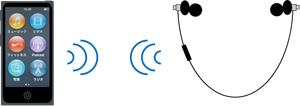
![]() Bluetooth レシーバー
Bluetooth レシーバー
イヤフォン/ヘッドフォンのステレオミニプラグをレシーバーのステレオミニジャックに接続し、ワイヤレスで音楽を聴くことができます。現在使っているイヤフォン/ヘッドフォンをそのまま使うことが可能です。また、アンプを内蔵したスピーカーと接続することでiPodの音楽をワイヤレスでスピーカーから聴くことなども可能です。
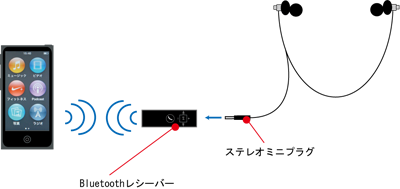
![]() プロファイルについて
プロファイルについて
「プロファイル=対応している機能」です。Bluetoothでは各機器が利用できる機能は"プロファイル"と呼ばれ、各機能を利用するためには接続する2つの機器(ここではiPod nanoとBluetooth対応イヤフォン)が各"プロファイル"に対応している必要があります。 (各機器の対応情報は、各機器のホームページ等で確認できます。)
![]() A2DP (Advanced Audio Distribution Profile -音楽対応)
A2DP (Advanced Audio Distribution Profile -音楽対応)
高音質なステレオ音声をレシーバーに伝送する規格。音楽をワイヤレスで対応ヘッドセット等で聴くことが可能。
![]() AVRCP (Audio/Video Remote Control Profile -リモコン)
AVRCP (Audio/Video Remote Control Profile -リモコン)
再生や停止などのリモコン機能が可能になる規格。
* アップルの各デバイスでのプロファイル対応状況はこちらで確認できます。
https://support.apple.com/kb/HT3647?viewlocale=ja_JP&locale=ja_JP
iPod nanoとBluetooth対応イヤフォン(Bluetooth レシーバー)をペアリングし接続します。ペアリング時はiPod nanoとBluetooth対応イヤフォン(Bluetooth レシーバー)を近づけて行います。
1. iPod nanoのBluetooth機能をオンにする
iPod nanoのBluetooth機能をオンにします。Bluetooth機能をオンにすると自動的にペアリングモードのBluetooth対応機器を検索します。
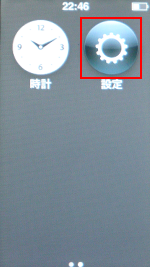
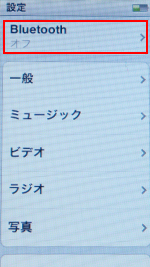
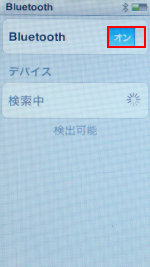
2. Bluetooth対応イヤフォン(Bluetoothレシーバー)をペアリングモードにする
Bluetooth対応イヤフォン(Bluetoothレシーバー)の電源をオンにし、ペアリングモードにします。ペアリングモードにする方法は各デバイスにより異なります。詳細は各デバイスの取り扱い説明書にてご確認ください。
3. Bluetooth対応イヤフォン(Bluetoothレシーバー)とiPod nanoをペアリングする
iPod nanoのBluetooth画面の"デバイス"欄にBluetooth対応イヤフォン(Bluetooth レシーバー)のデバイスのモデル名が表示されます。表示されたモデル名をタップすると無線接続されます。
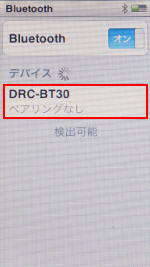
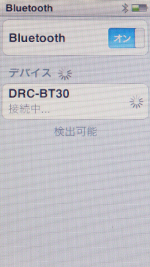
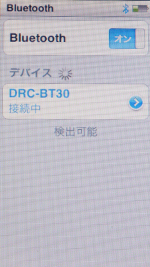
![]() Bluetooth 接続アイコン表示
Bluetooth 接続アイコン表示
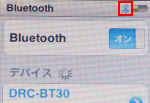
4. iPod nanoで音楽を再生する
iPod nanoのミュージックから音楽を再生すると、ワイヤレスで音楽を聴くことができます。また、コントローラ右側のアイコンをタップし、音楽の出力先を変更(Bluetoothイヤフォンとイヤフォンジャックに接続中のイヤフォン)することが可能です。


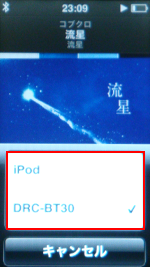
![]() Bluetooth対応イヤフォン(レシーバー)との接続を解除する
Bluetooth対応イヤフォン(レシーバー)との接続を解除する
iPod nanoとBluetooth対応イヤフォン(レシーバー)との接続を解除するには、Bluetoothの設定画面で、"デバイス"欄のBluetooth対応イヤフォン(レシーバー)の「>」をタップします。「このデバイスの登録を解除」をタップすることで、接続を解除することができます。
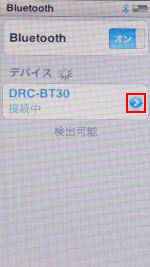
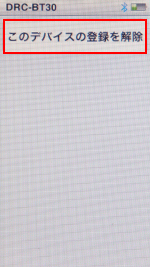
![]() Bluetooth対応ヘッドセット/ヘッドフォン/イヤフォン
Bluetooth対応ヘッドセット/ヘッドフォン/イヤフォン
![]() Bluetooth対応レシーバー
Bluetooth対応レシーバー
![]() 関連情報
関連情報
【Amazon】人気のiPhoneランキング
更新日時:2025/12/31 8:00
【Amazon】人気Kindleマンガ
更新日時:2025/12/31 8:00